CAD是目前一款比较热门的图形绘制软件,软件的功能强大,通过使用CAD可以帮助我们绘制各种各样的图形。 一些建筑图纸中,我们经常会需要绘制一些钢筋,所以需要进行添加一些符号,那么CAD怎样快速输入钢筋符号?不清楚操作的小伙伴们,快来参考下面教程的操作方法吧!
方法/步骤
第1步
首先需设置字体样式,如图点击“格式”下的“文字样式”,也可以使用快捷键“ST”,在弹出来的“文字样式”对话框中选择文字样式“Standard”,SHX字体选择"tssdeng.shx",若没有此字体,可以网上下,勾选“使用大字体”,大字体选择“gbcbig.shx”
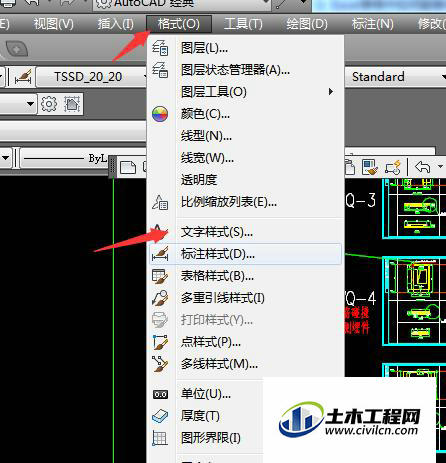
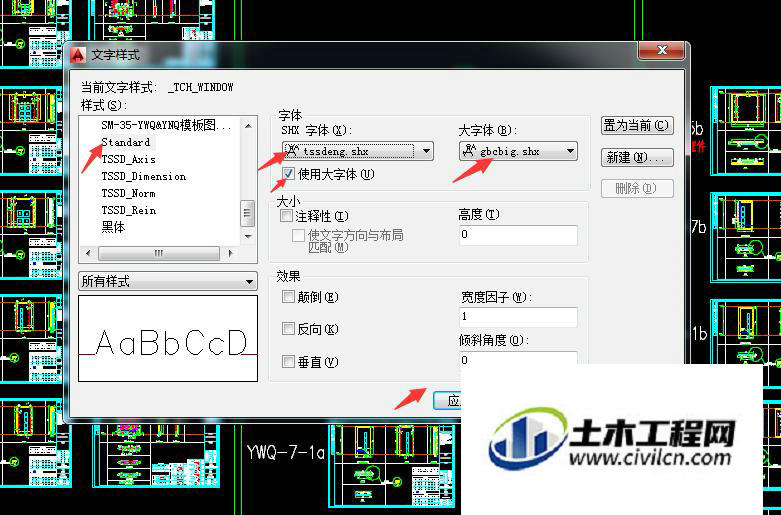
第2步
点击菜单栏里的“绘图”下的“文字”,其下有“单行文字”和“多行文字”
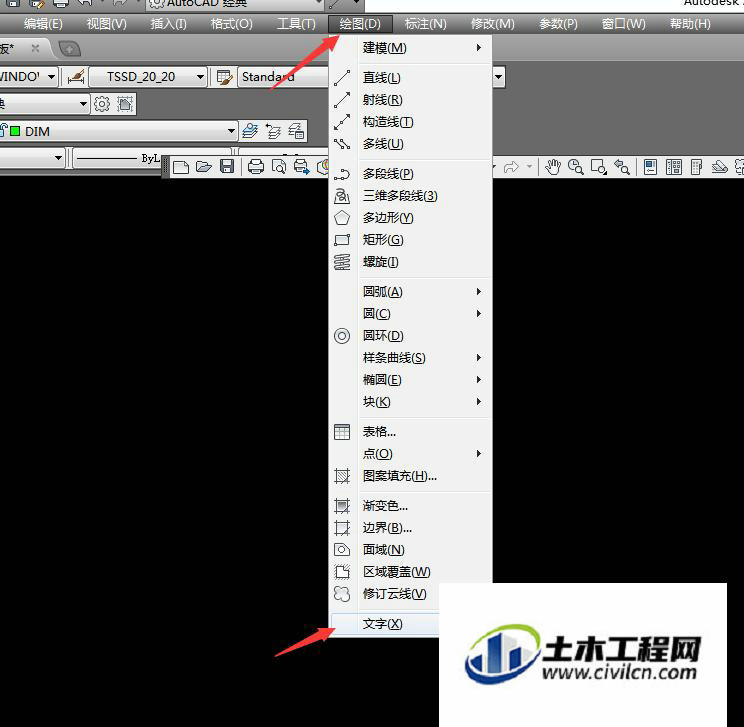
第3步
不妨我们先选择单行文字,此时也可以输入快捷键"DT"
第4步
输入对应内容就可以看到想要的钢筋符号,如输入“%%130”,就会显示Φ,输入“%%131”,就会显示Φ
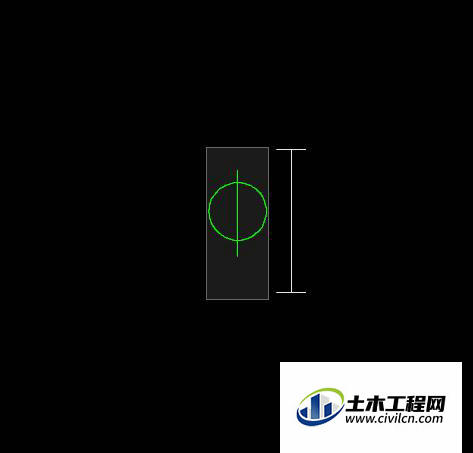
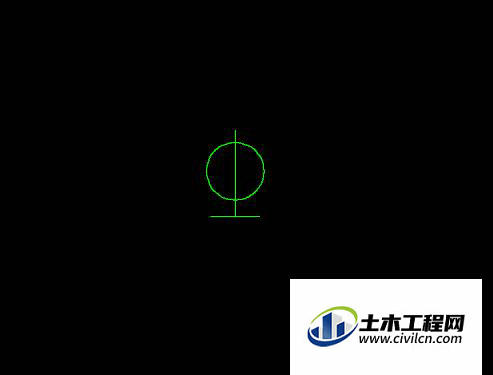
温馨提示:
以上就是关于“CAD中如何输入钢筋符号?”的方法,还不太熟悉的朋友多多练习,关注我们,帮你解决更多难题!
